Photoshop制作牛仔布纹字
3、按Ctrl+T键,将图像旋转90度,图像效果如图4所示。

<图4>
4、选择图层1,执行菜单栏中的“滤镜”“锐化”“USM锐化”命令,在弹出的对话框中设置参数如图5所示,图像效果如图6所示。
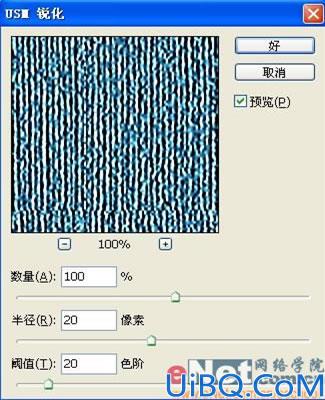
<图5>

<图6>
5、新建一个宽度和高度为26像素的文件。新建图层,单击画笔工具,设置主直径为3,前景色为深蓝色,在画面绘制对角直线,效果如图7所示。

<图7>
6、执行菜单栏中的“编辑”“定义图案”命令,在对话框中单击确定按钮。
7、回到刚才的文件中,新建图层2,单击油漆桶工具,在属性栏中选择定义的图案如图8所示,填充效果如图9所示。
![]()
<图8>

<图9>










 加载中,请稍侯......
加载中,请稍侯......
精彩评论